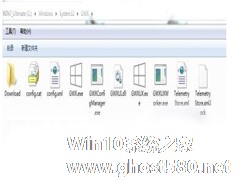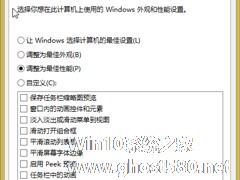-
Windows8.1系统关闭GWX config manager的方法
- 时间:2024-11-22 23:23:34
大家好,今天Win10系统之家小编给大家分享「Windows8.1系统关闭GWX config manager的方法」的知识,如果能碰巧解决你现在面临的问题,记得收藏本站或分享给你的好友们哟~,现在开始吧!
在Win8.1系统中GWX config manager程序占用30%多的CPU资源,由于占用的资源过多,很多时候会引起电脑卡顿,那么什么是,该如何关闭程序让电脑顺畅呢?下面小编就简单的跟大家分享一下关闭GWX config manager程序的方法吧!
推荐:Win8系统下载

首先我们介绍一下GWX config manager 目前还没有信息确准的说明“GWX config manager”是什么,不过这个程序确实是微软通过更新安装到我们的系统中的,估计跟Win10的发布有一定的关系,而且在Win7旗舰版中也有出现。
GWX config manager关闭方法:
1、按WIN+X 然后进入到控制面板——【系统和安全】——【Windows更新】;
2、点击查看已安装的更新,找到代号为“KB3035583”的更新,右键选择卸载,卸载后GWX config manager就会不见了;
3、为了避免又自动安装上,我们检查一下更新,然后在可安装的更新中找到“KB3035583”,右键选择隐藏,之后就不会再重新安装上了。
事实证明GWX config manager的卸载对系统没有任何影响,所以为了使电脑顺畅,不如依照上述方法把不必要的GWX config manager 程序关闭吧!
以上就是关于「Windows8.1系统关闭GWX config manager的方法」的全部内容,本文讲解到这里啦,希望对大家有所帮助。如果你还想了解更多这方面的信息,记得收藏关注本站~
Win10系统之家独家♂使①用,转载请注明出处!
相关文章
-
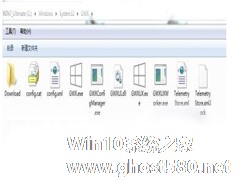
Windows8.1系统关闭GWX config manager的方法
在Win8.1系统中GWXconfigmanager程序占用30%多的CPU资源,由于占用的资源过多,很多时候会引起电脑卡顿,那么什么是,该如何关闭程序让电脑顺畅呢?下面小编就简单的跟大家分享一下关闭GWXconfigmanager程序的方法吧!
推荐:Win8系统下载
首先我们介绍一下GWXconfigmanager目前还没有信息确准的说明“GWXconfi... -

在windows8.1系统下,系统默认设置会开启很多服务功能,在开机的时候会自动启动,可是平常基本都用不到这些功能,它们的启动不仅拖慢系统的开机速度,还拖慢系统的运行速度,所以我们可以先了解一下windows8.1系统下哪些服务可以关闭,再来进行优化设置。
Windows8.1系统下哪些服务可以关闭:
一、建议关闭的服务
1ComputerBrow... -
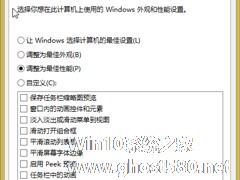
Windows8.1系统打开窗口或者执行其他操作的时候会有一些视觉特效,如果电脑配置比较高,这些特效能让Windows8.1系统更加酷炫。不过这些视觉特效也会占用一些系统资源,关闭特效可以提高Windows8.1的运行速度。下面就来介绍一下Windows8.1关闭视觉特效的步骤。
具体操作:
第一步、进入Windows8.1系统后,我们右击“这台电脑”,选择属... -

不知道大家是否知道,Win8系统相对于Win7系统来讲,桌面上多了一个侧边栏功能,可是这个侧边栏功能对于很多用户来讲却是非常不喜欢的,因为只要鼠标一滑到右侧就会弹出侧边栏,很多用户都不习惯。那么,Win8系统怎么关闭侧边栏呢?下面,我们一起往下看看。
方法步骤
1、右键点击打开控制面板,Win+X选择(控制面板);
2、进入控制面板后,在“查看方式...